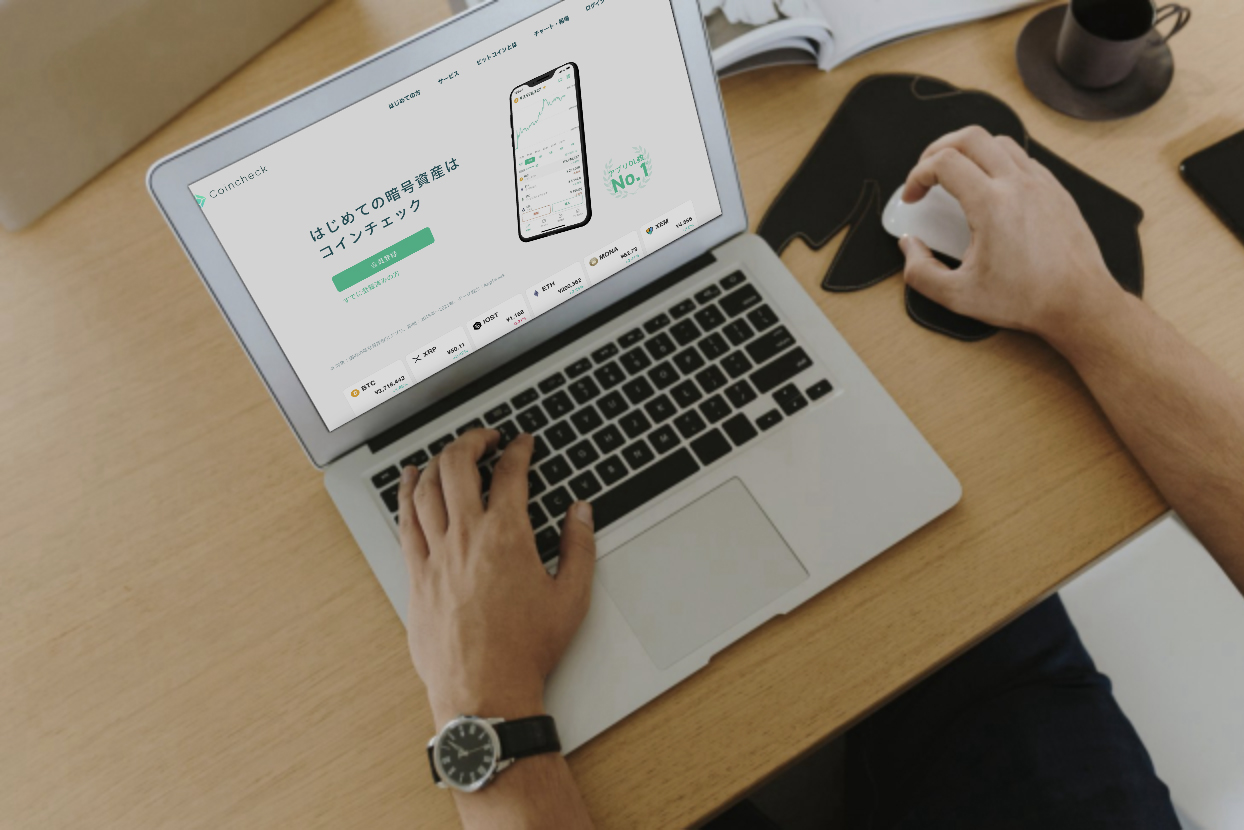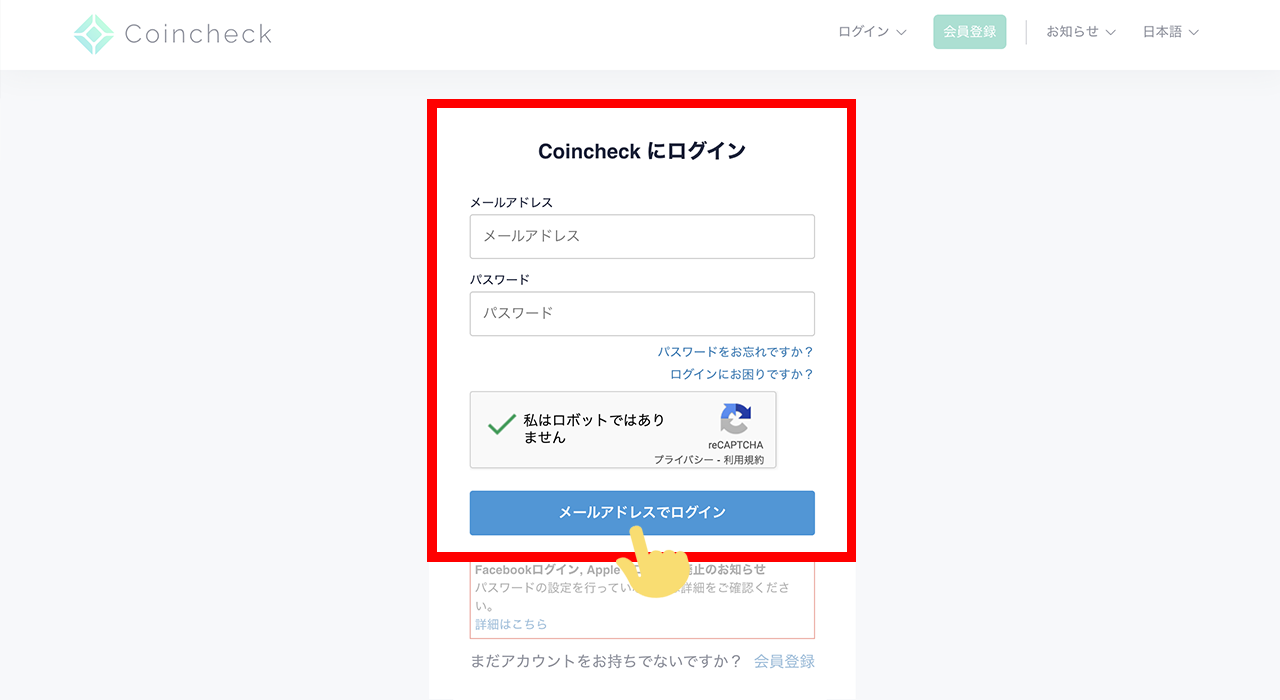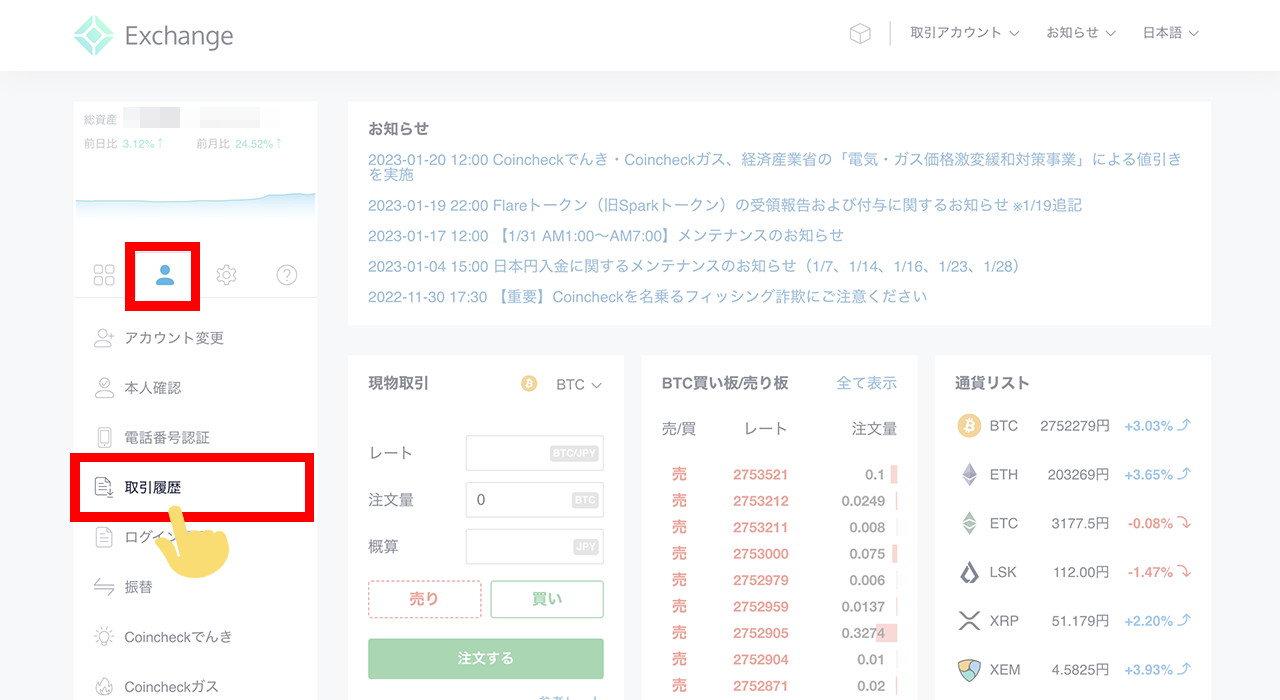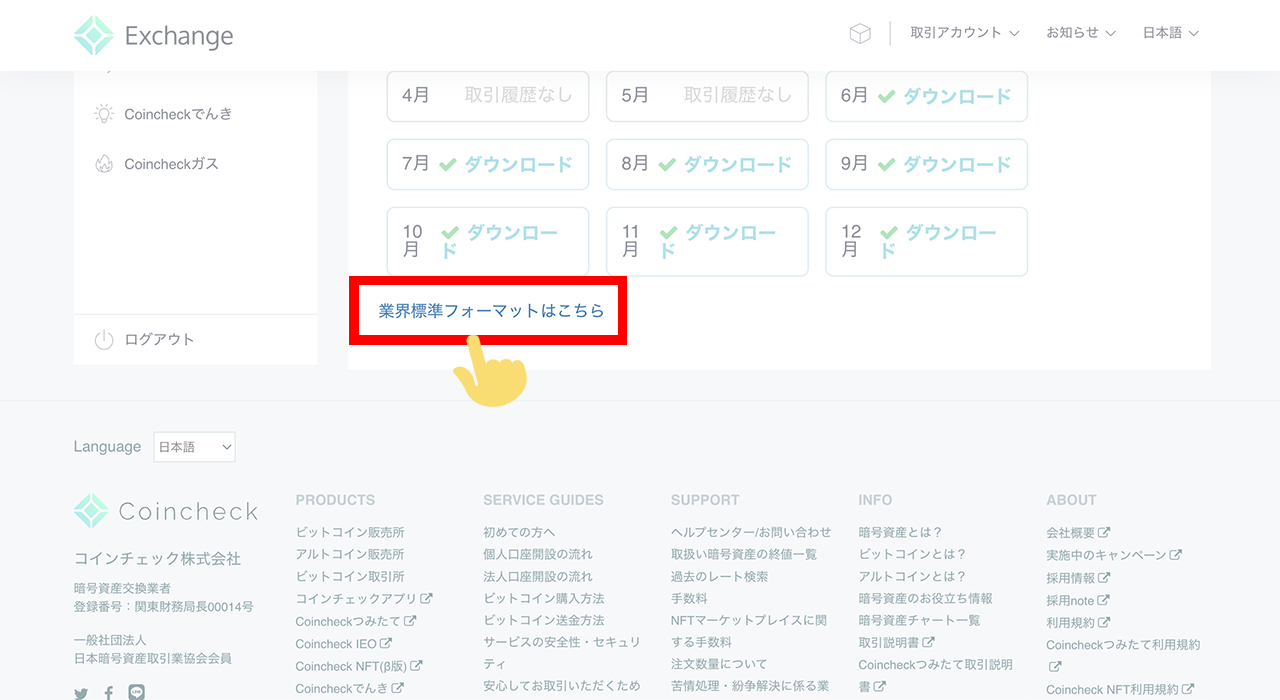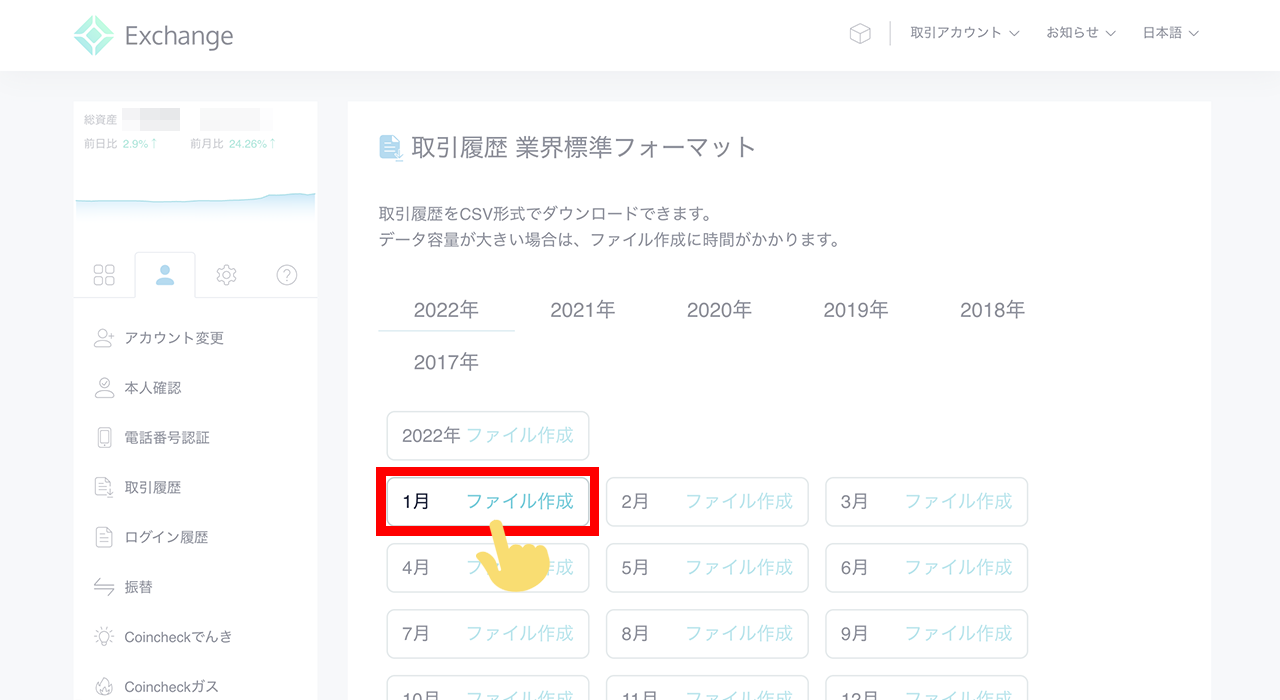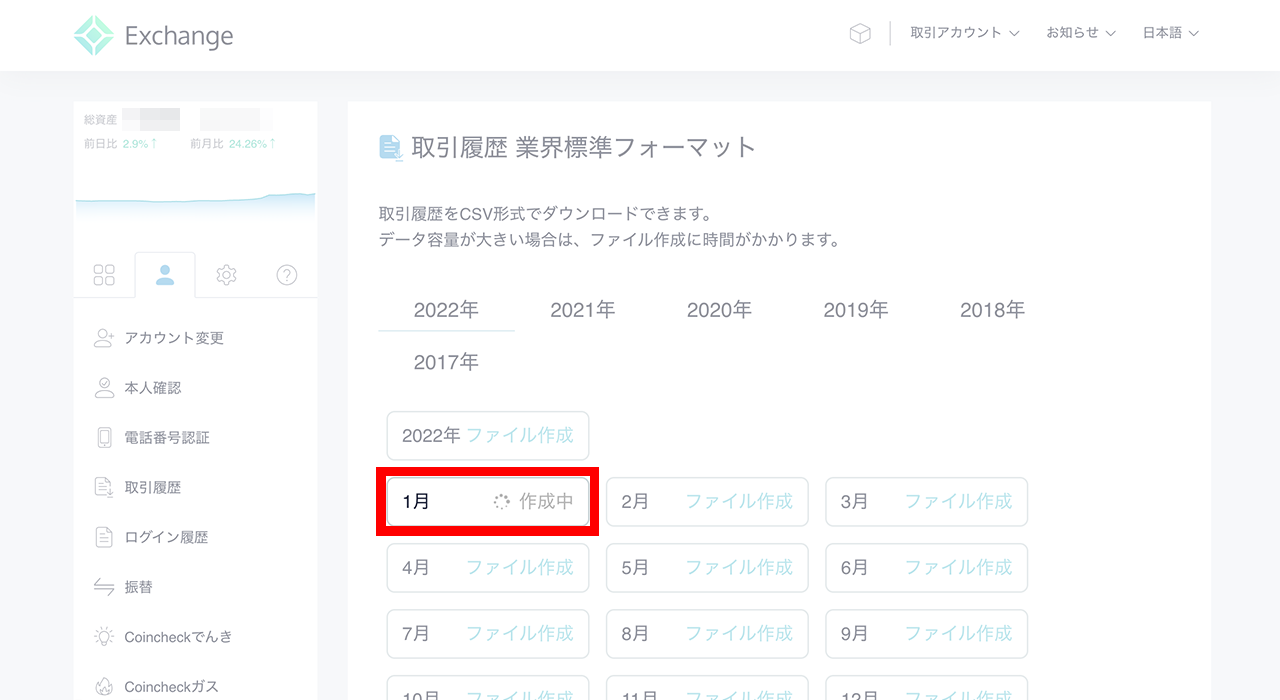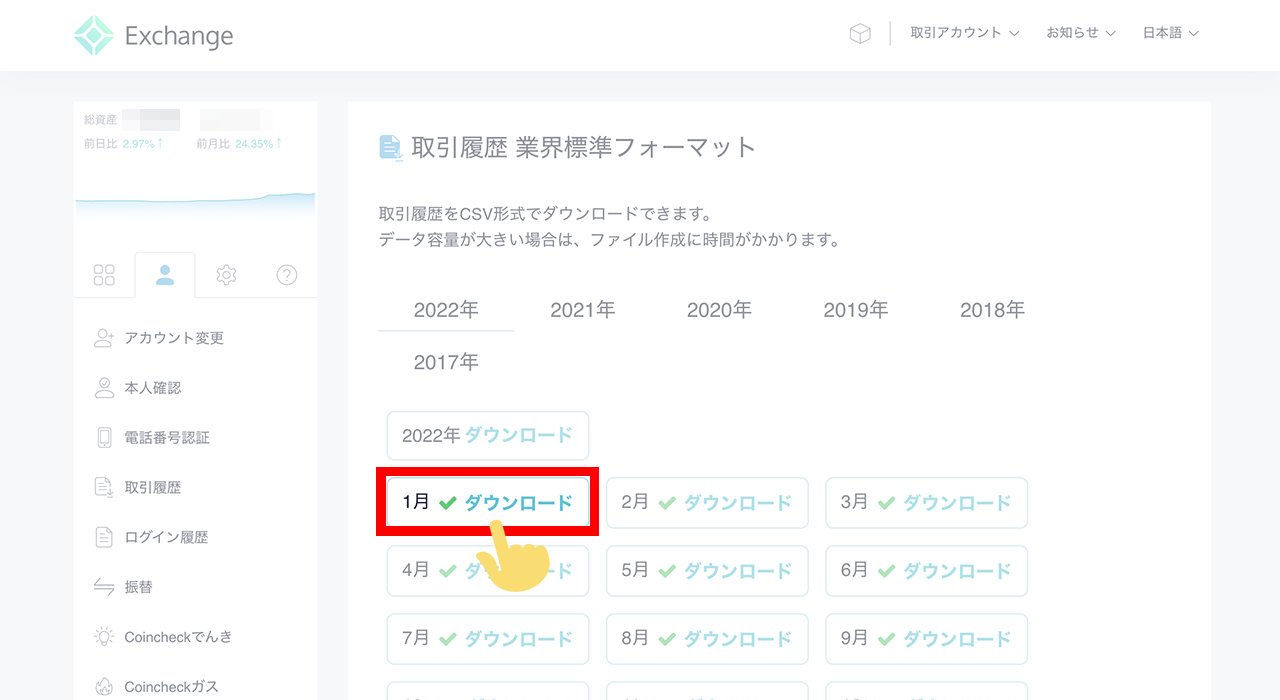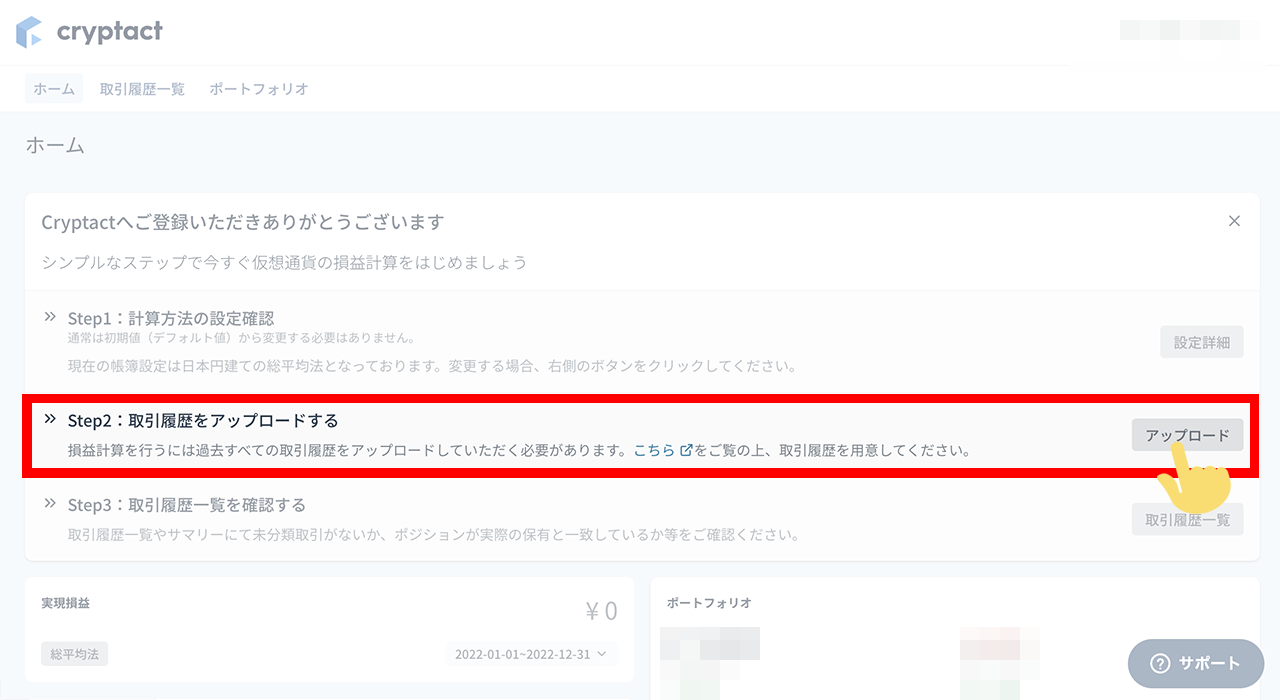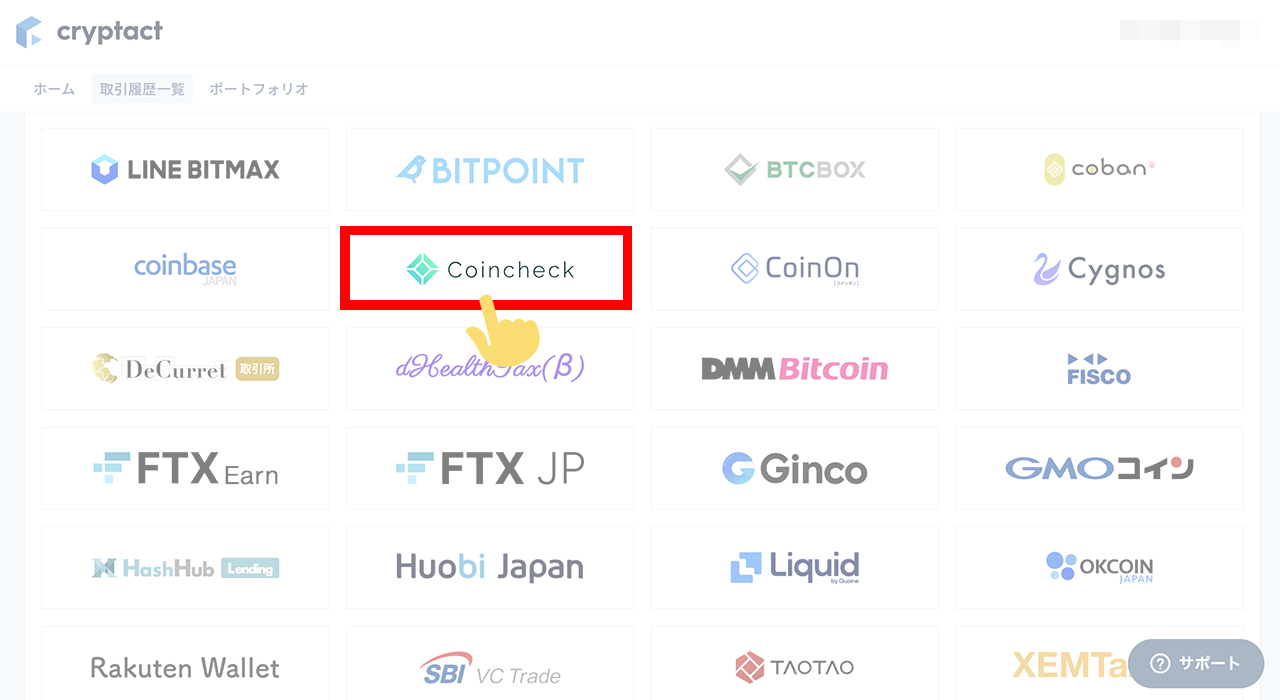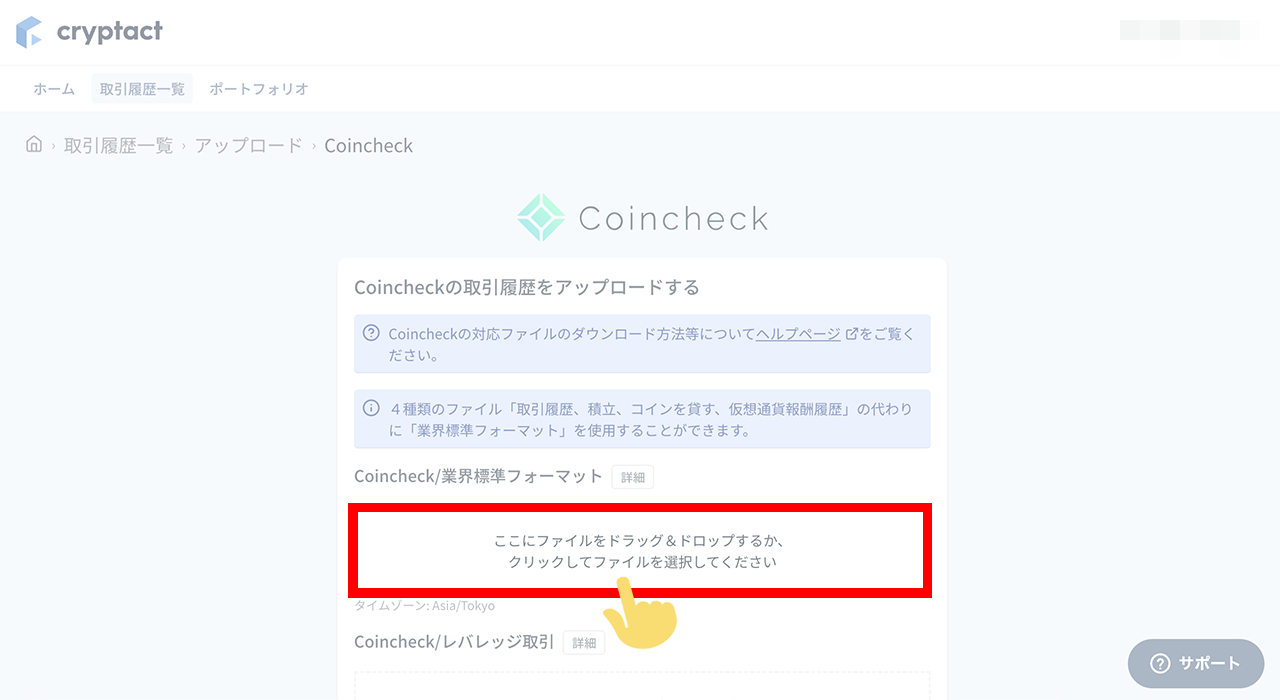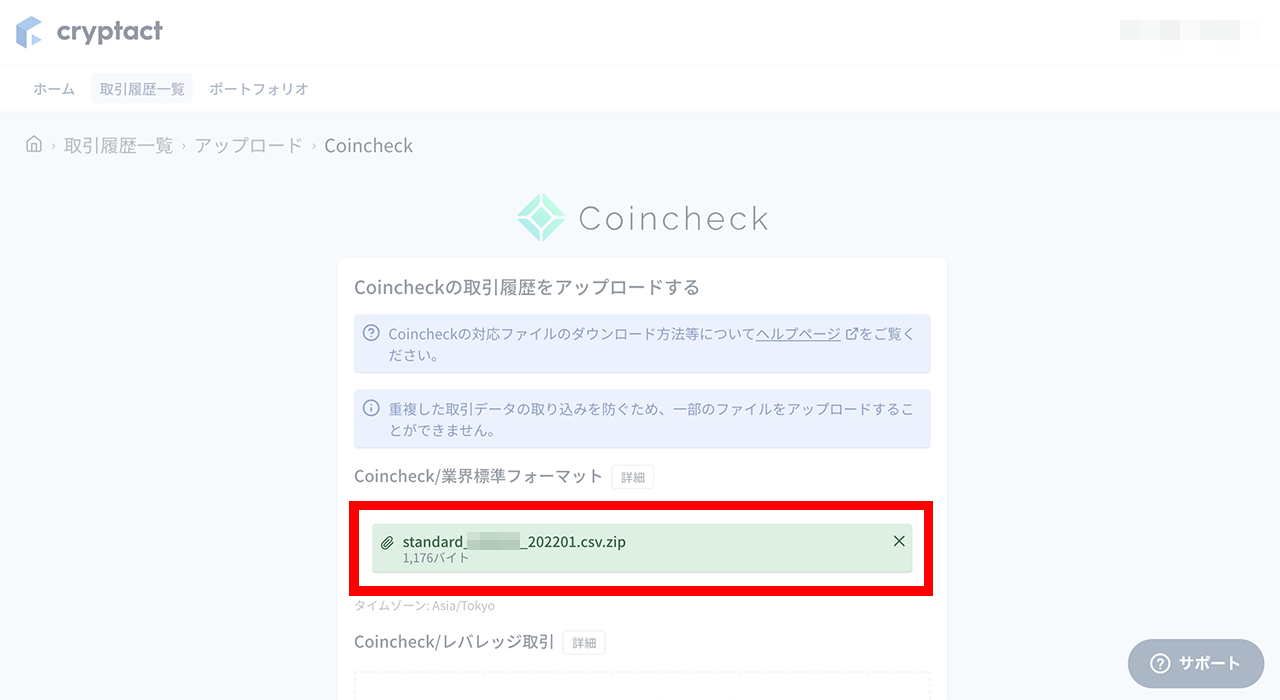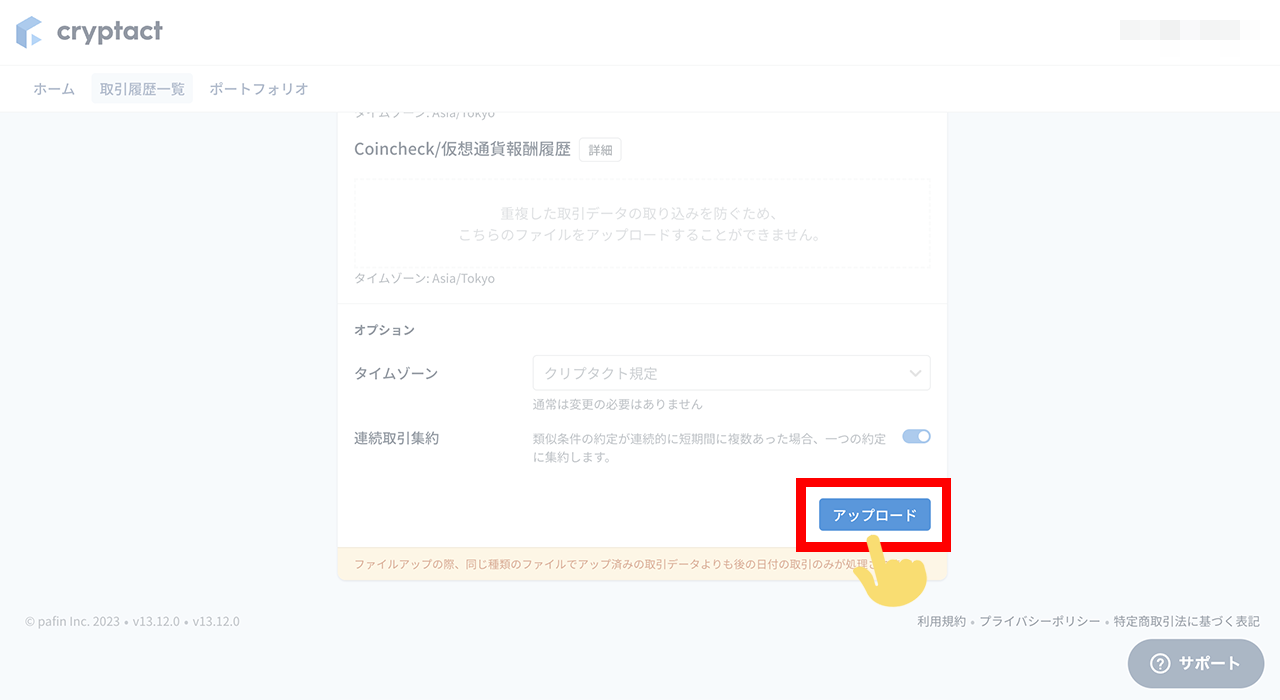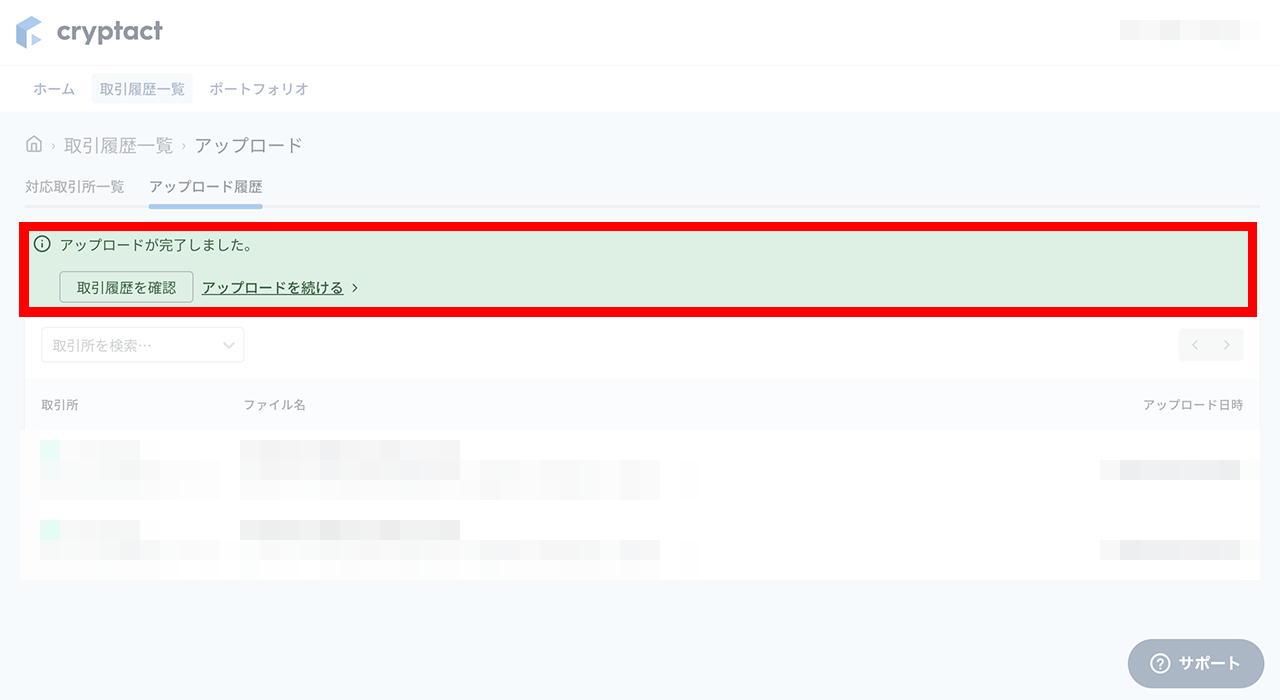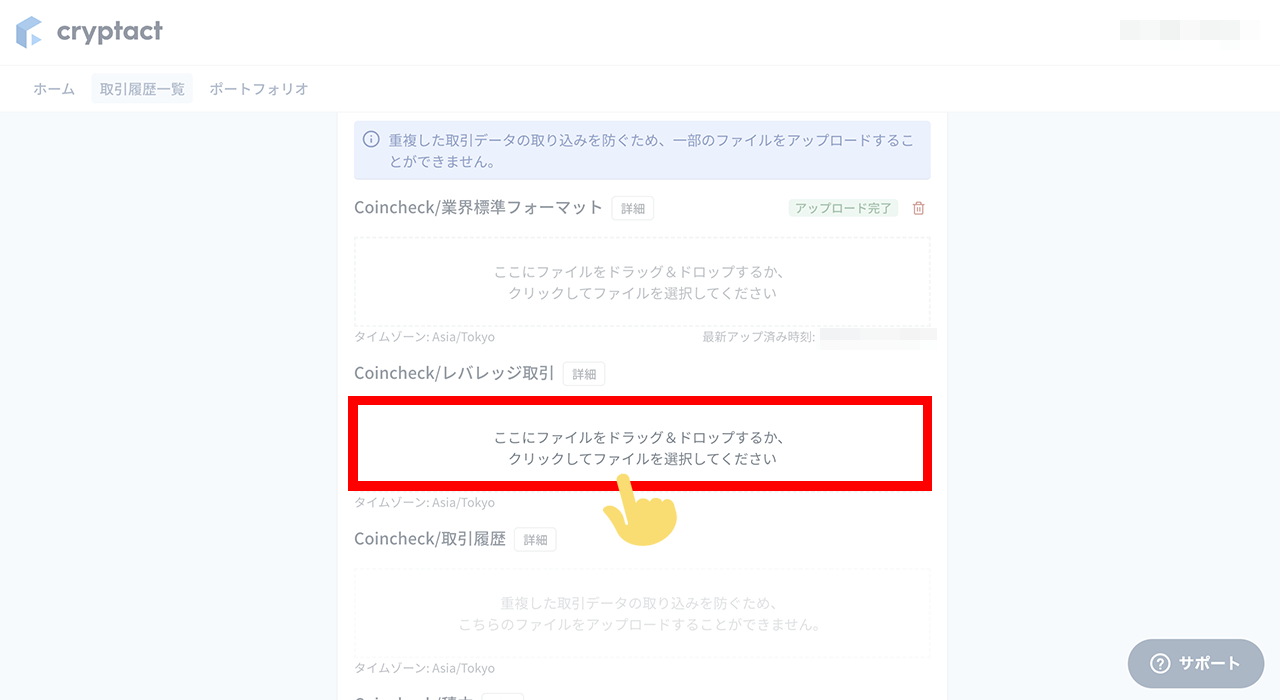- コインチェックの取引履歴はどこからダウンロードするの?
- どうやってCSVをダウンロードするの?
- クリプタクトにアップロードするやり方が分かりません!

今回は、クリプタクトでコインチェックの取引履歴を取り込む方法を解説します。
取引履歴の取得からクリプタトにアップロードする方法、
注意点やポイントなどもまとめましたので、
ぜひチェックしてみてくださいね😊
それではいっきましょう❗️
クリプタクトでコインチェックの取引履歴をアップロードする方法
流れは以下の通りです。
クリプタクトでコインチェックの取引履歴をアップロードする方法
- コインチェックで、各月の取引履歴ファイルをダウンロード
- クリプタクトで、取引履歴ファイルを1ヶ月ずつアップロード
なお、ここからはスマホではなく、
パソコン操作推奨(というか必須)です。
❶コインチェックで、各月の取引履歴ファイルをダウンロード
クリプタクトにアップロードが必要な
コインチェックの履歴データは以下のとおり。
- Coincheck/業界標準フォーマット(現物取引経験者は必須)
- Coincheck/レバレッジ取引(対象者のみ)
この2種類のファイルをダウンロードしますが、
レバレッジ取引していない方なら、
業界標準フォーマットだけでOKです。
業界標準フォーマットって何?

クリプタクトにアップロードが必要なコインチェックのデータは本来、
取引履歴、積立、コインを貸す、仮想通貨報酬履歴、レバレッジ取引の全5種。
そのうち「取引履歴、積立、コインを貸す、仮想通貨報酬履歴」
の4つのデータを集約したのが業界標準フォーマットです。
業界標準フォーマットを使うか使わないかで、
クリプタクトでの作業内容が大幅に変わります。
| 業界標準フォーマット | 作業内容と影響 |
|---|---|
| 使わない | 取引履歴、積立、コインを貸す、仮想通貨報酬履歴の CSVをそれぞれダウンロード→すべてアップロード |
| 使う | 業界標準フォーマットだけダウンロード→アップロードでOK |
コインチェックの取引履歴ページからは
「業界標準フォーマット」と「Coincheckフォーマット」の
2つのデータがダウンロードできますが、上記の理由から
業界標準フォーマットの方を選ぶといいです。
また、クリプタクトとGtaxで使えるフォーマットが異なります。
| クリプタクト | 業界標準フォーマット Coincheckフォーマット |
|---|---|
| Gtax | Coincheckフォーマット |
業界標準フォーマットおすすめというわけですね😊
業界標準フォーマットのダウンロード

クリックで拡大表示できます。
以下のURLからコインチェックにアクセスします。
メアドとパスワードでログインしたら、
左メニューの人のアイコン( )をタップし、
)をタップし、
その下の取引履歴をタップします。
取引履歴ページに来たら、ページ下の
業界標準フォーマットはこちらをタップします。
取引履歴 業界標準フォーマットのページに移動したら、
各月のファイル作成リンクをタップします。
ファイルが生成されるので、12ヶ月分すべてタップし、
1つずつダウンロードしましょう。
取引履歴ファイル管理のポイント
ここまでの作業で、
standard_数字_202201.csv.zip
standard_数字_202202.csv.zip
standard_数字_202203.csv.zip
standard_数字_202204.csv.zip
…
と、12個の圧縮ファイルがダウンロードされたと思います。
(2022の部分は年度なので、2023年分なら2023となります)
これらファイルを、パソコンのデスクトップで
分かりやすいように管理しておきましょう。

レバレッジ取引履歴のダウンロード
コインチェックでレバレッジ取引もやってる人は、
先ほどの取引履歴のページの中に
レバレッジポジションの履歴が表示されます。
上の業界標準フォーマットと同じように、
必要なファイルをダウンロードします。
*レバレッジ取引をやってなければ、
ポジション履歴は表示されませんので、
ここの作業は無視してOKです。
Coincheck(コインチェック)の取引履歴ファイルダウンロード方法 – ヘルプページ
❷クリプタクトで、取引履歴ファイルを1ヶ月ずつアップロード
必要な取引履歴をすべてダウンロードしたら、
クリプタクトにログインします。
アップロードボタンをタップして、
コインチェックを選びます。
Coincheck/業界標準フォーマットの
「ここにファイルをドラッグ&ドロップするか、
クリックしてファイルを選択してください」の部分に、
先ほどダウンロードしたファイルを
1月分からアップロードします。(zipのままでもOK)
そのままページ下に進み、右下にある
アップロードボタンをタップします。
アップロードが完了しました。と表示されたら成功です。
そのままアップロードを続けるリンクをタップして、
同じ手順で残りの2〜12月分のファイルもアップロードします。
レバレッジ取引がある人は、
Coincheck/レバレッジ取引 の欄に
必要なファイルをアップロードしましょう。
すべての取引履歴のアップロードが終われば
コインチェックの作業は終了です。
おつかれさまでした😊
・・・
同じ要領で、他の取引所も履歴データもGETし、
すべてクリプタクトにアップロードし終わるまで続けます。
詳しいやり方は、以下も参考にしてください。
取引履歴アップロード後にエラーが出たらどうする?

コインチェックのファイルをアップロードしただけでは、
あまりエラーの心配はないんだけど、
いろんな取引所のデータをアップしていくうちに
「このコインはどうやって手にしれましたか?」
「数値が合致しません」
的なエラーが出ることがあります。
そのときは以下の記事を参考に、エラーの消し込みを行ってください。 前に紹介した記事で、取引データの取り込みが終わりました。 まだ見ていない方は先にそちらをチェックしてくださいね。 これにてクリプタクトでの作業は90%以上終わりましたが、 取引件数が多かったり、利用取 ... 続きを見る

クリプタクトの使い方③計算の結果エラー(未分類取引)が出る場合の対処法
⚠️なお、最終的な損益結果が正しいかどうかは、
税理士さんにみてもらうのが確実です。
また、不明な取引内容があったり、
「これってどう計算するの??」みたいな疑問点があれば、
最寄りの税務署に確認することをおすすめします。